Miro er en kraftfuld platform, der hjælper dig med at arbejde mere effektivt i teams. For at få mest muligt ud af Miro er det afgørende, at du inviterer de rigtige teammedlemmer til dine boards. I denne guide lærer du, hvordan du nemt og hurtigt tilføjer teammedlemmer til dit Miro-board, så alle i teamet kan arbejde sammen på projekter.
Vigtigste indsigter
- Du kan invitere teammedlemmer til dit Miro-board for at fremme samarbejdet i teamet.
- Det er fornuftigt at oprette forskellige teams til forskellige afdelinger for at bevare overblikket.
- Teammedlemmer har brug for en egen Miro-konto for aktivt at kunne arbejde på boardet.
- Der er forskellige metoder til at invitere teammedlemmer, både via e-mail og via et invitationslink.
Trin-for-trin vejledning
Lad os starte med det første trin. Hvis du vil invitere et teammedlem, bør du først sikre dig, at du er i det rigtige team. Du kan oprette teams, hvis du bruger en betalt version af Miro. Klik øverst til højre på knappen, der giver dig mulighed for at tilføje medlemmer. Her skal du finde muligheden "Invite Member".
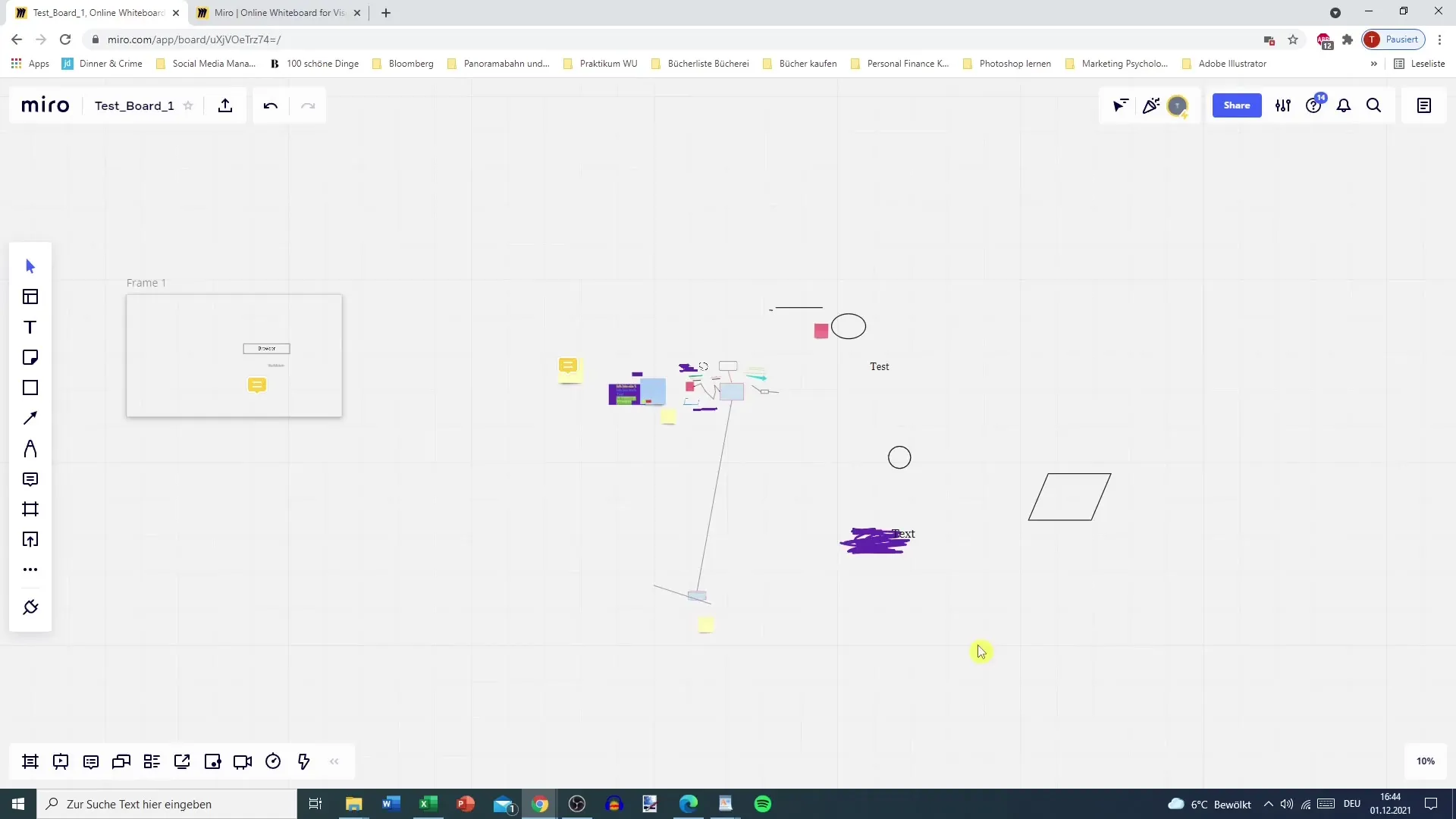
Når du har valgt den relevante knap, åbnes et vindue, hvor du kan indtaste e-mailadressen på det nye teammedlem. Indtast e-mailadressen for at sende invitationen.
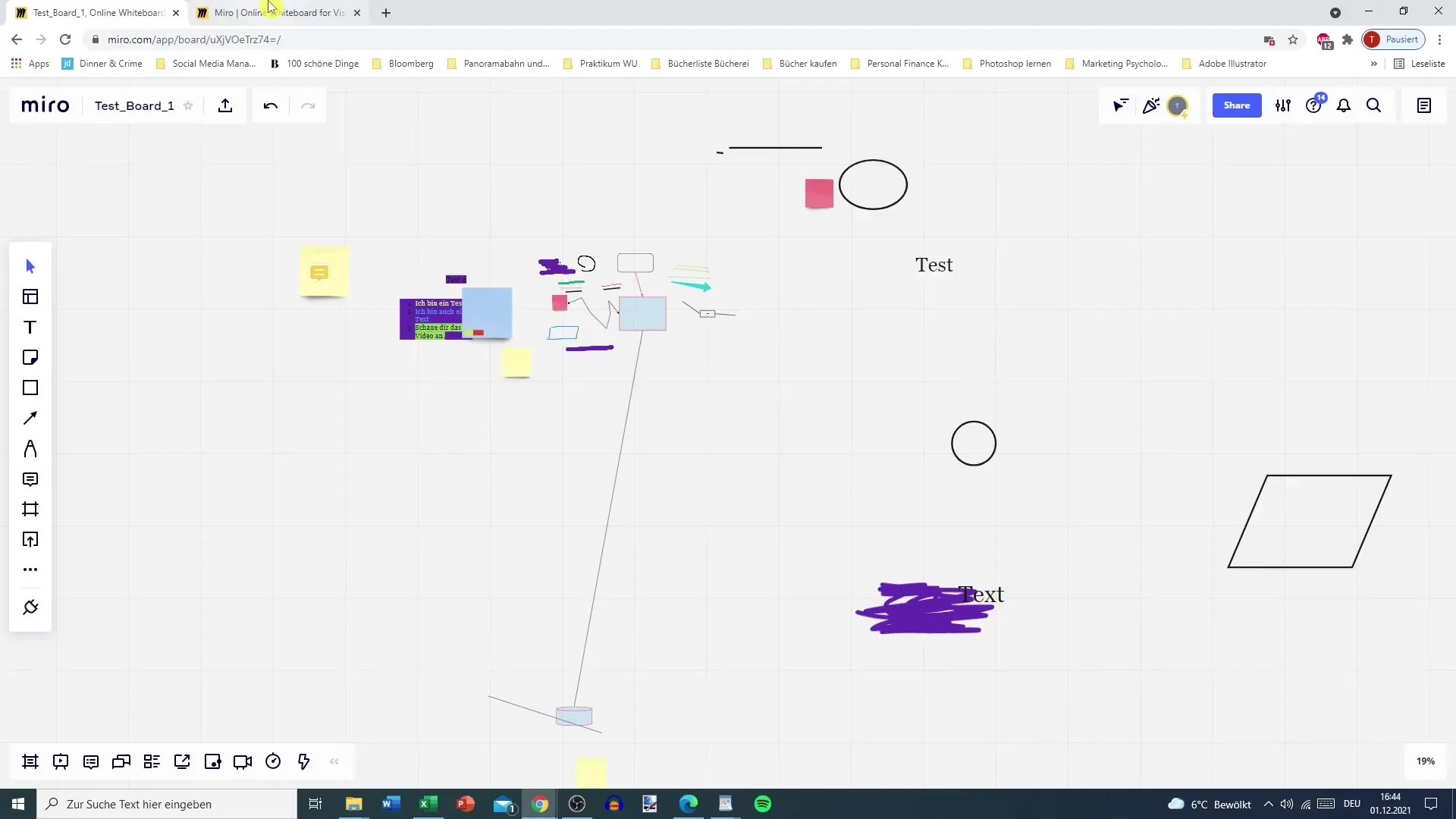
Derudover er der mulighed for at aktivere et invitationslink. Dette link kan du kopiere og dele f.eks. via WhatsApp eller andre messenger-tjenester. På denne måde er det ikke nødvendigt at bruge e-mailadressen.
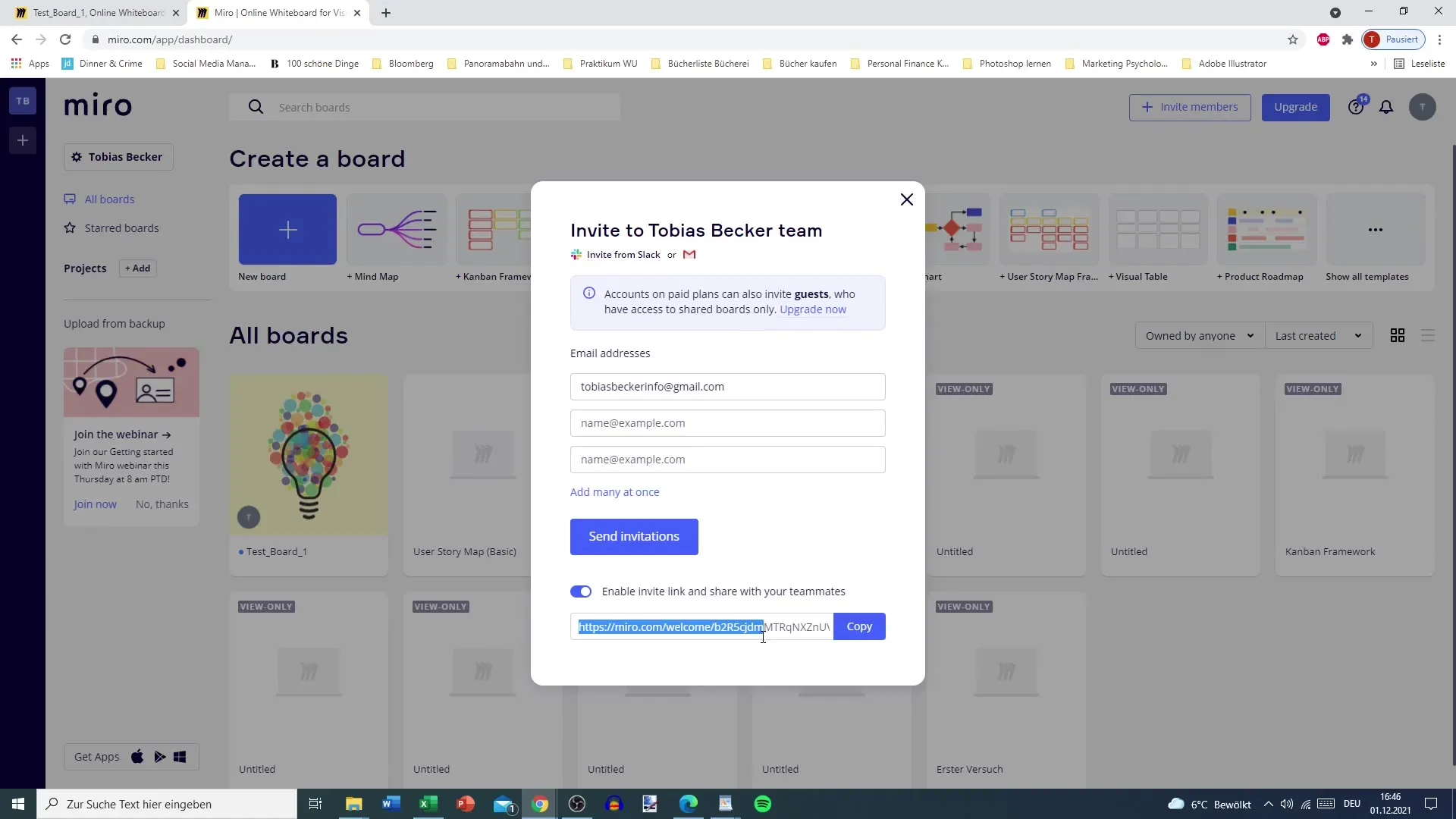
Når invitationen er sendt, modtager teammedlemmet en meddelelse i sin e-mail-indbakke. I denne e-mail bliver det informeret om, at det er blevet inviteret til dit team. For at acceptere invitationen skal det klikke på det relevante link.
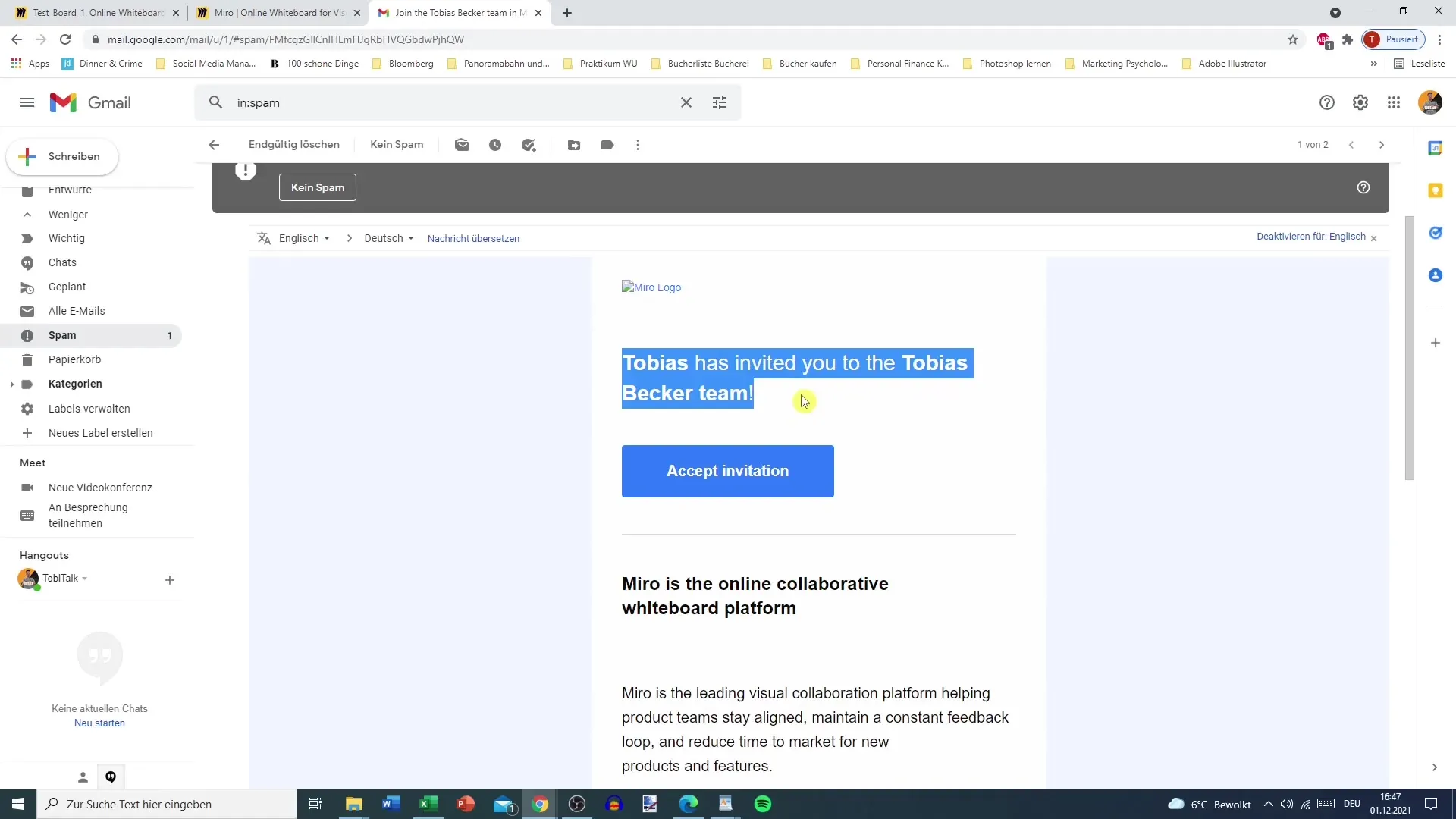
Så snart teammedlemmet klikker på linket, bliver det bedt om at oprette en Miro-konto, hvis det ikke allerede har en. En aktiv Miro-konto er nødvendig for at kunne deltage i projekterne på Miro-boardet. Det er vigtigt, at det nye teammedlem indtaster sine egne loginoplysninger og ikke logger ind via din computer.
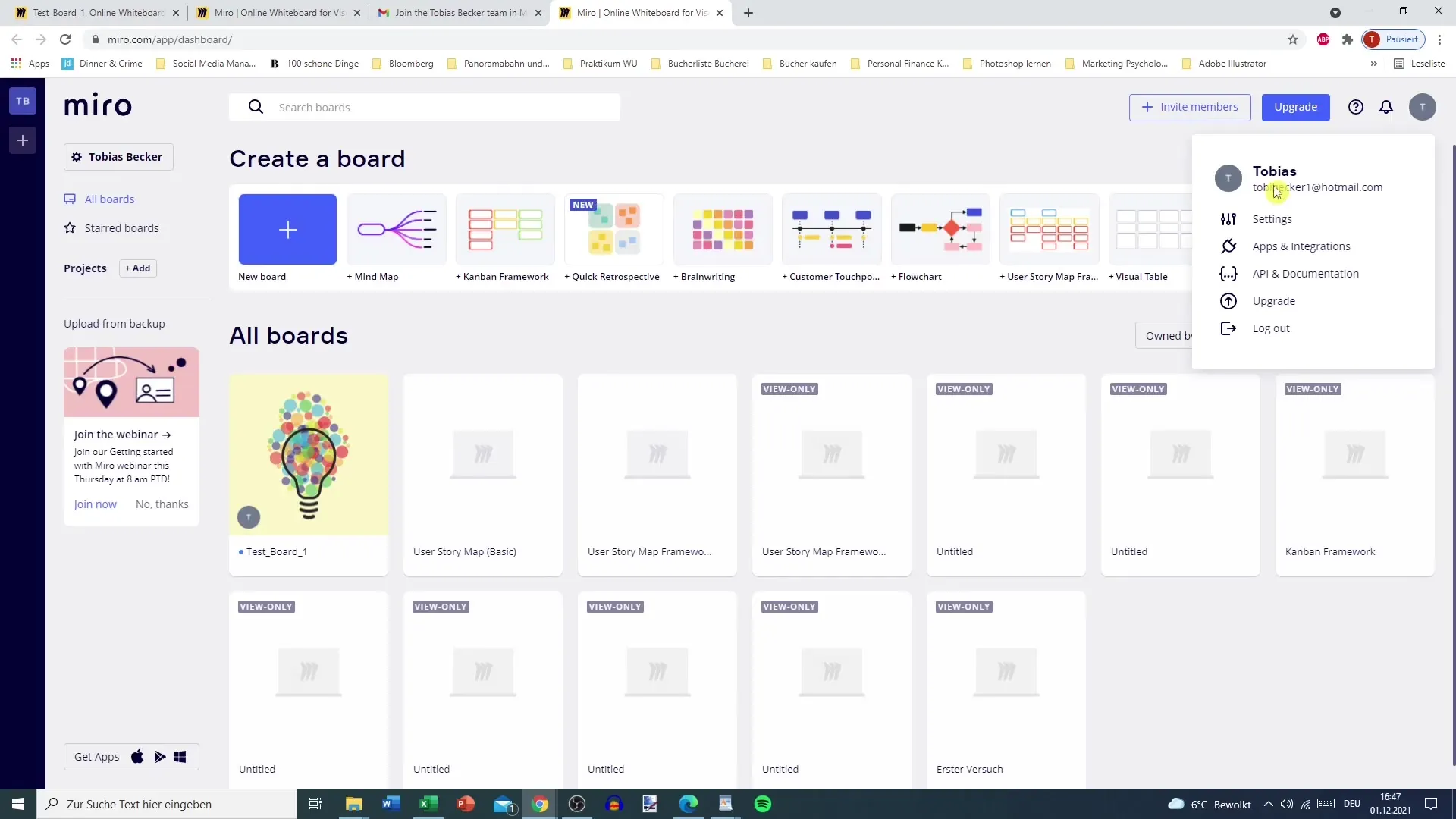
At invitere teammedlemmer fungerer også uden en Miro-konto, men de kan så ikke arbejde aktivt sammen. Derfor er det klogt, at hver teamkollega opretter en egen konto for at kunne udnytte boardets fulde funktionalitet.
Resume - Effektiv invitation af teammedlemmer til Miro-boardet
Med disse enkle trin kan du hurtigt og ubesværet invitere teammedlemmer til dit Miro-board. Husk, at det er vigtigt, at dine teamkolleger har deres egne Miro-konti for at sikre samarbejdet.
Ofte stillede spørgsmål
Hvordan inviterer jeg et teammedlem til mit Miro-board?Du går ind på "Invite Member", indtaster teammedlemmets e-mailadresse og klikker på "Send Invite".
Kan jeg invitere teammedlemmer uden e-mailadresse?Ja, du kan generere et invitationslink og dele det gennem andre kanaler.
Har teammedlemmer brug for en egen Miro-konto?Ja, teammedlemmer skal have en egen Miro-konto for at kunne arbejde på projekterne.
Hvad sker der, hvis et teammedlem ikke accepterer invitationen?Teammedlemmet modtager en e-mail-notifikation, men kan ikke acceptere invitationen uden at oprette en konto.


